クラッタを追加する最悪の方法の1つコンピューターはすべてをデスクトップに保存します。アクセスしやすい場所であり、ファイルは常に一時的なものであるという前提で常に保存されます。ファイルの処理が完了したら、適切にラベル付けされたフォルダーに移動します。それは決して起こりません。ファイルはデスクトップを混乱させます。必要に応じて、適切な場所にファイルを保存するように強制できます。そのためには、アプリがデスクトップにファイルを保存するのを停止できます。方法は次のとおりです。
デスクトップの保存場所を無効にする
アプリがファイルを保存するのを防ぐためにデスクトップでは、アクセス制御と呼ばれるWindows 10機能を使用できます。この機能は、ビルド1803で2018年4月に追加されました。使用する前に、このバージョンを実行していることを確認してください。
ファイルを保存する傾向があるとしましょうデスクトップでChromeを使用してファイルをダウンロードするか、すべてのPhotoshopプロジェクトをデスクトップに保存します。すべてのアプリがそこにファイルを保存できないようにして、煩雑にならないようにします。
システムトレイのアイコンをダブルクリックして、Windows Defenderセキュリティセンターを開きます。 [ウイルスと脅威の保護]> [ランサムウェア保護]に移動します。制御されたフォルダーアクセスをオンにします。

デスクトップは、アプリがファイルを保存することを許可されていないフォルダーのリストに自動的に含まれます。
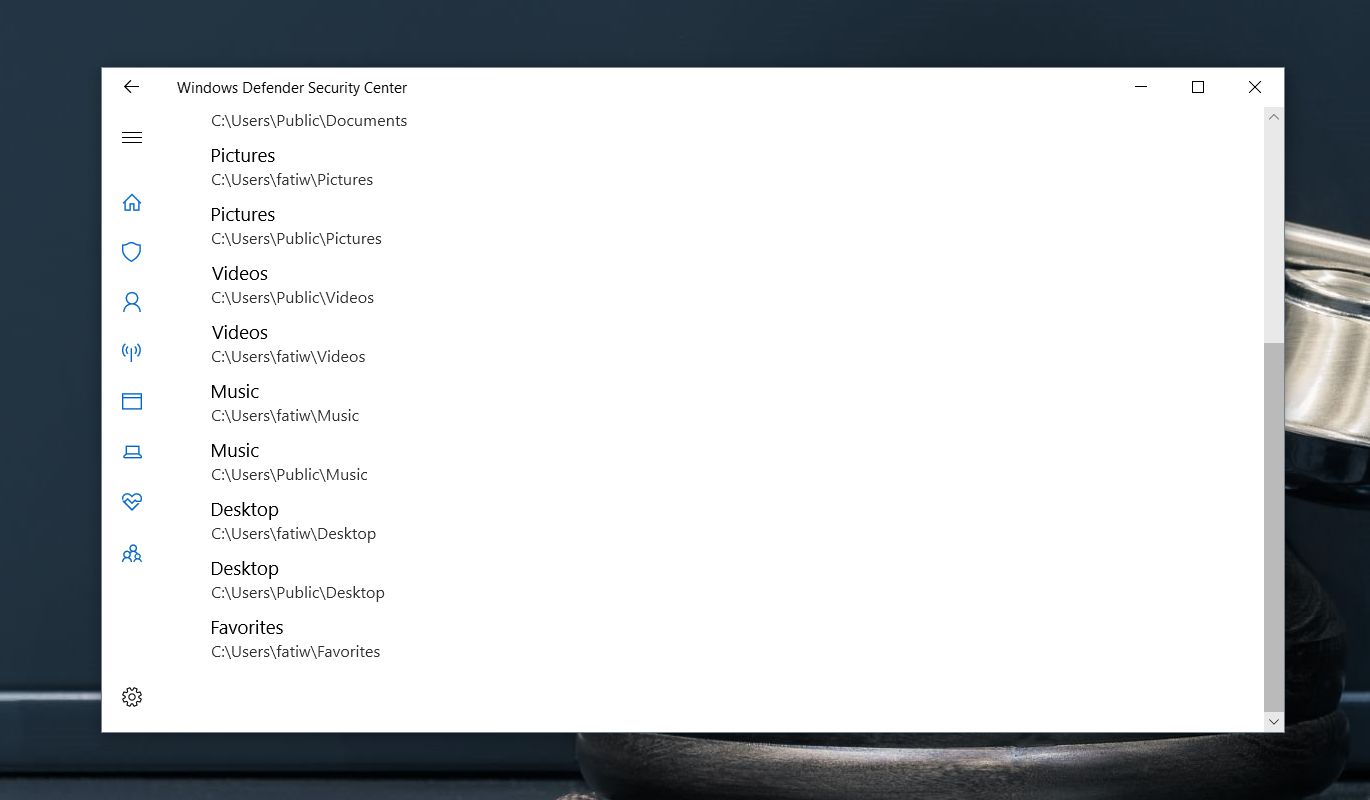
これには制限があります。あなたはしなければならない選択した場所にファイルを保存できないというメッセージが実際に表示される前に、アプリの[名前を付けて保存]ダイアログを実行します。その前にあなたを止めることは何もないので、封鎖が現れる前にあなたがしなければならないいくつかの余分なステップです。
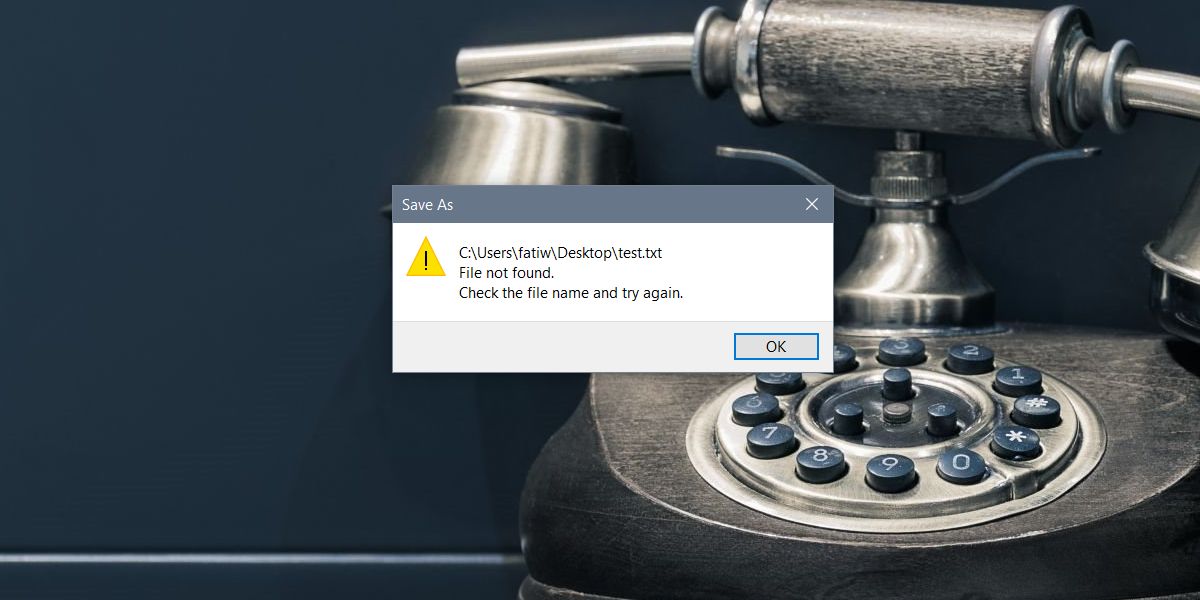
必要に応じて、他のフォルダーを追加して、アプリがファイルを保存するのを防ぎます。また、例外を追加することもできます。つまり、いくつかのアプリを選択してデスクトップにファイルを保存することを許可し(絶対に必要な場合)、他のすべてのアプリがそうしないようにすることができます。
アプリの例外を追加するオプションがあります制御されたフォルダアクセスをオン/オフする画面と同じです。この機能を有効にする場合は、有効にしたことを忘れないようにしてください。ファイルの保存に失敗したときに表示されるエラーメッセージは、制御されたフォルダーアクセスがファイルの保存を妨げていることを示していません。何かがうまくいかなかったようです。この機能を有効/無効にしたり、フォルダーを追加したり、アプリの例外を追加したりするには、管理者権限が必要です。













コメント